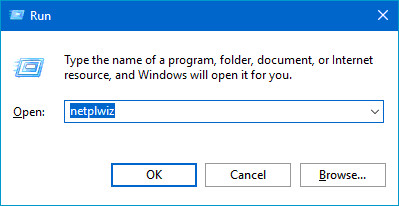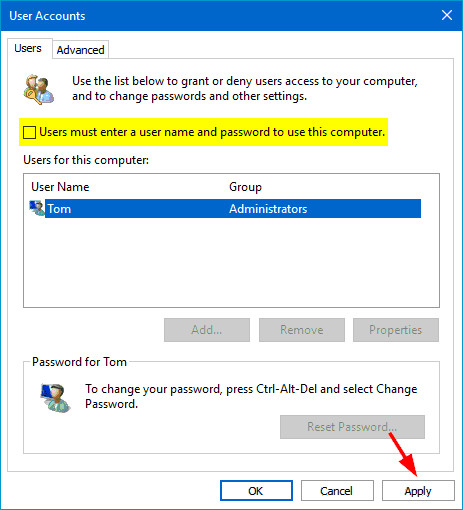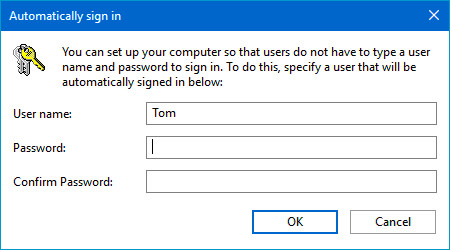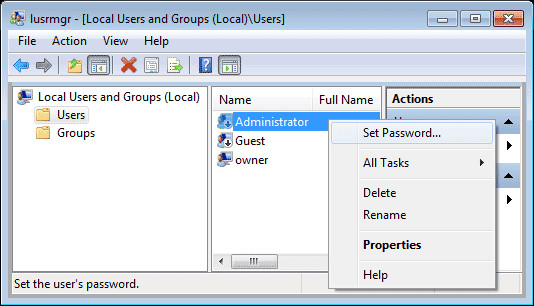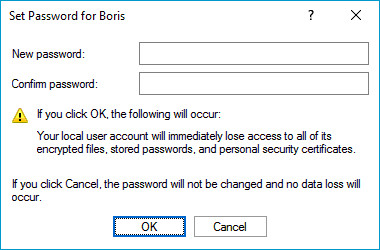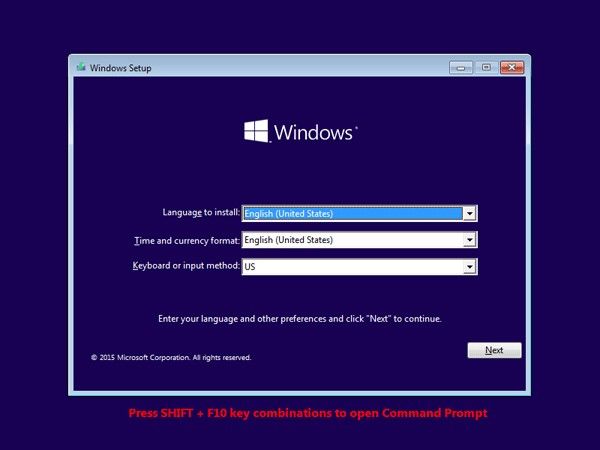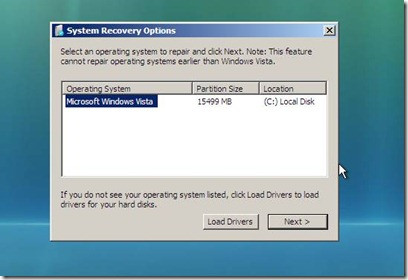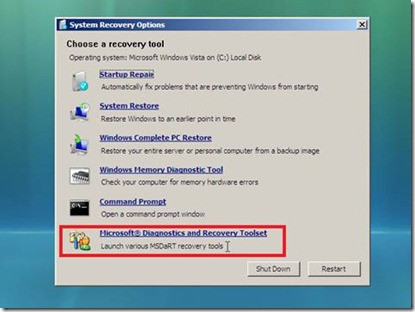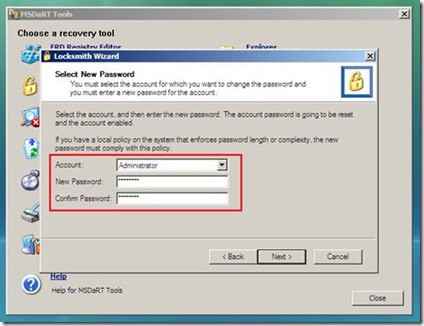Oublier le mot de passe administrateur Windows est probablement la chose la plus frustrante car cela vous empêche d'accéder à votre ordinateur . Même si vous avez plusieurs comptes, vous ne pouvez pas utiliser ou accéder à la plupart des fonctionnalités ou paramètres de Windows, même si vous vous connectez via un autre compte.
Dans un tel scénario, vous n'avez pas d'autre choix que de contourner le mot de passe administrateur Windows 10/11. En gardant cette vue du péché, nous avons trié sur le volet les méthodes éprouvées et les plus crédibles pour vous aider à retrouver l'accès à votre Windows.
Contournez, réinitialisez ou supprimez les mots de passe administrateur et utilisateur sur n'importe quel PC, compatible avec Windows 11 à XP. Sécurisé et sans perte de données, reprenez facilement le contrôle de votre ordinateur.
- Méthode 1 : Passfab 4Winkey - Un outil puissant pour contourner administrateur
- Méthode 2 : Contourner l'administrateur Windows 10/11 via Lusrmgr
- Méthode 3 : Utiliser le disque d'installation
- Méthode 4 : Obtenir le contournement du mot de passe Windows 10 avec MSDaRT
Partie 1 : Comment contourner l'administrateur Windows 10 ? [Mémoriser le mot de passe]
Partie 2 : 4 façons de contourner le mot de passe Windows 10/11. [Mot de passe oublié]
Partie 3 : Devriez-vous utiliser le compte administrateur Windows 10 ?
Partie 4 : Qu'est-ce que les privilèges d'administrateur sur Windows 10 ?
Partie 5 : Comment obtenir les privilèges d'administrateur sur Windows 10 sans mot de passe ?
Partie 6 : FAQ sur le mot de passe administrateur windows
Partie 1 : [Mémoriser le mot de passe] Comment contourner l'administrateur Windows 10 ?
Cette méthode implique l'utilisation de l'outil intégré de Windows appelé Administrateur local et n'est viable que pour les utilisateurs qui n'ont pas oublié leur ancien mot de passe.
Cette solution nécessite que vous vous connectiez à votre ordinateur et que vous utilisiez l'ancien mot de passe. Windows ne vous demandera pas de saisir les identifiants de connexion de votre compte administrateur local une fois que vous aurez appliqué cette méthode. Donc, si vous voulez apprendre à activer compte administrateur windows 10/11 au démarrage pour installer le logiciel, suivez les étapes ci-dessous :
-
Sur l'écran d'accueil de Windows, appuyez sur "Touche du logo Windows" + "R" pour ouvrir la boîte de dialogue Exécuter. Tapez la commande "netplwiz" et appuyez sur Entrée.

-
Une nouvelle interface apparaîtra. Ici, décochez la case qui se lit comme suit : "Les utilisateurs doivent entrer un nom d'utilisateur et un mot de passe pour utiliser cet ordinateur". Faites défiler vers le bas et cliquez sur "Appliquer" comme indiqué sur la figure.

-
Maintenant, le système ouvrira la boîte de dialogue « Définir un nouveau mot de passe ». Entrez votre mot de passe actuel et appuyez sur OK. Chaque fois que vous vous connectez, vous serez dirigé vers le compte administrateur local, à l'aide duquel vous pourrez vous connecter sans entrer le mot de passe.

Si vous ne vous souvenez pas du mot de passe, lisez les solutions ci-dessous pour savoir comment contourner le mot de passe administrateur Windows 10/11.
Partie 2 : Mot de passe oublié ? 4 façons de contourner le mot de passe Windows 10
Comme vous le savez déjà, la méthode mentionnée précédemment a ses limites et ne fonctionne que pour des cas spécifiques. Compte tenu de cela, cette section décrira 4 meilleures méthodes pour aider les utilisateurs à contourner facilement le mot de passe administrateur. Tout ce que vous avez à faire est de les mettre en œuvre un par un et soyez assuré que l'un d'entre eux vous aidera certainement.
Avant de passer aux étapes, lisez le tableau ci-dessous pour mieux comprendre quelle méthode correspond à vos besoins.
| Outil | Recommandation (5 étoiles) | Taux de réussite | Difficulté | Plateformes | Commentaire |
|---|---|---|---|---|---|
| 4WinKey | 5 | 100% Réussite | Très facile | Windows et Mac | Fortement recommandé |
| Lusrmgr | 3.5 | Très faible | compliqués | Windows et Mac | Supprime toutes les données |
| Disque d'installation | 4 | Élevé | Long et complexe | Windows et Mac | Removes all data |
| MSDaRT | 3.8 | Faible | Difficile pour les débutants | Tous | Fonctionne lorsque des conditions spécifiques sont remplies |
Méthode 1 : contourner le mot de passe administrateur Windows 10/11 par 4Winkey (aucune perte de données)
Si vous cherchez à contourner le mot de passe Windows sans perdre de données, alors PassFab 4WinKey est votre compagnon idéal.
Étant l'outil de récupération de mot de passe Windows le plus populaire, il peut résoudre votre problème de mot de passe Windows en quelques minutes et protéger vos données à 100 %. En plus de récupérer le mot de passe perdu, cet outil multi-fonctions vous permet de :
- 01. Graver gratuitement le disque d’amorçage
- 03. Supprimer le compte Windows
- 02. Réinitialiser le mot de passe administrateur
- 04. Créer un compte Windows
Il suffit de suivre les étapes pour effectuer la suppression du mot de passe administrateur Windows 10.
- Télécharger PassFab 4WinKey
-
Choisir le système Windows.

-
Supprimer le mot de passe.
- Supprimer le mot de passe: Sélectionner le compte dont vous souhaitez supprimer le mot de passe Windows 10/11, puis cliquez sur le bouton "Suivant" pour continuer.


- Supprimer le mot de passe: Sélectionner le compte dont vous souhaitez supprimer le mot de passe Windows 10/11, puis cliquez sur le bouton "Suivant" pour continuer.
Avant de suivre les étapes de supprimer mot de passea administrateur ci-dessous, téléchargez PassFab 4WinKey
Conseils :
Si vous ne parvenez pas à supprimer ou réinitialiser le mot de passe de votre compte, vous pouvez cliquer sur le bouton "Create Log" dans le coin supérieur droit de l'interface, et vous trouverez un dossier nommé PassFab 4winkey Logs dans votre USB. Veuillez copier les fichiers journaux et les envoyer à notre service clientèle pour obtenir de l'aide.
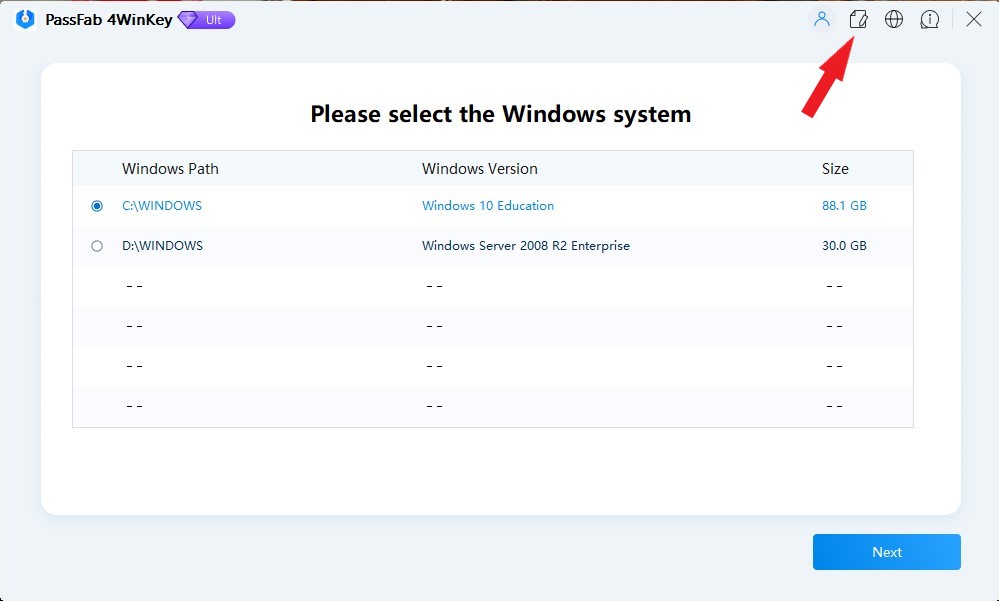
Méthode 2 : comment contourner l'administrateur Windows 10 via Lusrmgr (utilisateurs et groupes locaux)
Windows 10 permet aux utilisateurs de créer plusieurs comptes administrateur. Il est pratique lorsque vous oubliez le mot de passe d'un compte, car vous pouvez utiliser d'autres options de connexion pour contourner le mot de passe administrateur Windows 10.
Pour savoir comment contourner l'administrateur Windows 10 en utilisant les utilisateurs locaux et, suivez les étapes ci-dessous.
- Connectez-vous à votre ordinateur en utilisant un autre compte et appuyez sur Windows + R pour ouvrir Exécuter. Ensuite, exécutez la commande : « Lusrmgr.msc » pour ouvrir la boîte de commande de gestion.
-
Maintenant, développez l'option "Utilisateurs et groupes locaux" et cliquez sur "Utilisateurs" dans le volet de gauche. Cliquez avec le bouton droit sur le compte administrateur verrouillé, puis sélectionnez "Définir le mot de passe".

-
Créez un nouveau mot de passe pour le compte et appuyez sur OK. Maintenant, redémarrez le PC et connectez-vous avec le nouveau mot de passe.

Méthode 3 : comment contourner le mot de passe administrateur Windows 10 via le disque d'installation
Le disque d'installation est un autre moyen éprouvé de réinitialiser le mot de passe administrateur. Cette méthode implique la réinstallation de Windows, elle effacera donc toutes les données du volume d'installation, y compris vos paramètres Windows et les applications installées.
C'est pourquoi nous recommandons aux utilisateurs d'utiliser cette méthode en dernier recours lorsqu'ils ne peuvent pas récupérer le mot de passe administrateur Windows à l'aide des méthodes ci-dessus.
- Insérez le disque d'installation de Windows dans l'ordinateur verrouillé et celui-ci. Vous pouvez également créer une clé USB qu’on peut amorcer contenant Windows 10 pour ce processus.
- Bientôt, le chargement va commencer, appuyez plusieurs fois sur ESC ou F12 pour accéder au menu de démarrage et démarrez votre PC à partir du disque d'installation.
-
Votre ordinateur mettra un certain temps à charger le disque d'installation et après cela, sélectionnez la langue et cliquez sur Suivant.

Maintenant, suivez les instructions à l'écran pour installer Windows, puis connectez-vous à votre ordinateur et définissez un nouveau mot de passe.
Méthode 4 : Comment obtenir le contournement du mot de passe Windows 10 avec MSDaRT
MSDaRT ou Microsoft Diagnostics and Recovery Toolset est un ensemble d'outils qui aide les professionnels de l'informatique à récupérer des ordinateurs défectueux en raison de bogues ou de problèmes logiciels. Le processus est simple et direct et mérite d'être essayé.
- Rendez-vous sur le site Web officiel de Microsoft pour télécharger la dernière version de MSDaRT sur un ordinateur accessible et gravez-la à l'aide d'un lecteur flash ou d'un CD/DVD qui peut être amorcer.
-
Maintenant, démarrez l'ordinateur verrouillé à partir du CD de récupération DaRT et sélectionnez "Non" à l'invite NetStart. Après cela, choisissez votre langue et cliquez sur Suivant, puis sélectionnez votre système d'exploitation et cliquez à nouveau sur Suivant.

-
Sur l'interface suivante, sélectionnez l'option " Diagnostics Microsoft et outil de Récupération " en bas de l'écran.

-
Maintenant, l'assistant de serrurier apparaîtra. Sélectionnez "Serrurier" et à, cliquez sur Suivant.

-
Le système vous demandera de sélectionner le compte dont vous souhaitez réinitialiser le mot de passe, puis de saisir le nouveau mot de passe. Cliquez sur Suivant lorsque vous faites cela.

Enfin, cliquez sur Terminer > Fermer puis redémarrez le PC et connectez-vous avec le nouveau mot de passe.
Partie 3 : Devriez-vous utiliser le compte administrateur Windows 10 ?
L'utilisation du compte administrateur vous donne la possibilité d'obtenir les privilèges administratifs et vous pouvez faire ce que vous voulez sur l'ordinateur. Mais cela vous expose également aux attaques de logiciels malveillants et de virus. C'est pourquoi nous ne vous recommandons pas d'utiliser le compte administrateur, mais vous êtes maitres de vos choix.
Partie 4 : Qu'est-ce que les privilèges d'administrateur sur Windows 10 ?
En termes simples, les privilèges d'administrateur sont les droits qui donnent à un utilisateur des privilèges exclusifs pour exécuter presque toutes les fonctions d'un système d'exploitation sur un ordinateur.
Il comprend des tâches telles que :
- Installation des pilotes logiciels et matériels
- Modification des paramètres système
- Installation des mises à jour du système, etc.
Partie 5 : Comment obtenir des privilèges d'administrateur sur Windows 10 sans mot de passe
Chaque Windows 10 crée un compte administrateur intégré lors de l'installation du système. Ce compte est masqué et désactivé par défaut jusqu'à ce que vous l'activiez manuellement pour obtenir les privilèges d'administrateur.
- Tapez un mot de passe incorrect lors de la connexion à votre ordinateur. Un message va apparaître disant:
"L'utilisateur ou le mot de passe est incorrect". - Fermez le message et vous reviendrez à l'écran de connexion. Ici, cliquez sur Changer d'utilisateur et tapez "Administrateur" pour vous connecter à l'administrateur intégré.
Partie 6 : FAQ sur le mot de passe administrateur windows
1. Comment enlever le droit d'administrateur ?
Sous Windows, commencez par ouvrir le 'Panneau de configuration', accédez à 'Comptes d'utilisateurs', puis sélectionnez 'Comptes d'utilisateurs gérés par l'ordinateur'. Modifiez le type de compte en passant de 'Administrateur' à 'Utilisateur standard'.
2. Comment installer une application sans l'autorisation de l'administrateur ?
Le mot de passe administrateur est normalement défini par l'utilisateur lors de la configuration initiale de Windows ou lors de la création d'un compte administrateur ultérieurement. Il est recommandé de choisir un mot de passe fort et de le garder confidentiel pour des raisons de sécurité.
3. Où trouver les droits d'administrateur ?
La localisation des droits d'administrateur peut varier selon le système d'exploitation que vous utilisez. Sur le système d'exploitation Windows, appuyez sur la combinaison de touches Win + X, puis choisissez "Windows PowerShell (administrateur)" ou "Invite de commandes (administrateur)".
Conclusion
J'espère que vous ne rencontrerez aucun problème en contournant le mot de passe Windows 10/11 après avoir lu ce guide. Toutes les méthodes décrites dans cet article ont été testé et très efficaces. ils peuvent vous donner accès à votre ordinateur verrouillé en toute sécurité et rapidement.
Cependant, si vous souhaitez supprimer le mot de passe perdu sans perdre de données, installez PassFab 4WinKey et commencez à utiliser votre ordinateur en quelques minutes seulement.